-
![]() Windows向けデータ復旧
Windows向けデータ復旧
- Data Recovery Wizard Free購入ダウンロード
- Data Recovery Wizard Pro 購入ダウンロード
- Data Recovery Wizard WinPE購入ダウンロード
- Partition Recovery購入ダウンロード
- Email Recovery Wizard購入ダウンロード
- おまかせデータ復旧サービス
概要:
この記事では、EFIシステムパーティションを解説した上、ディスクの管理でEFIシステムパーティションを削除することが出来ない原因、及び詳細な削除方法を皆さんに紹介します。
一般的には、Windowsに内蔵された「ディスクの管理」ツールではパーティションを削除することができますが、Windows 11/10/8.1/8/7/XP/VistaでEFIシステムパーティションを右クリックすると、「削除」という項目がグレーアウトして選択できないので、削除することができません。

EFIシステムパーティションは、上記画像のように、普通容量が100MB程度がありまして、OEMパーティション、回復パーティションなどのシステムパーティションと同じ、削除しようとする時に、「削除」選択できず削除できない状況にあります。今回の記事は、EFIシステムパーティションについて解説した上、「ディスクの管理」でEFIシステムパーティションを削除出来ない原因、及び詳細な削除方法を皆さんに紹介します。
この部分では、EFIシステムパーティションとはなんですか、どうしてWindowsの内蔵ディスク管理ツールで削除できないんですかといった2つの問題を中心に、皆さんに紹介します。
EFIシステムパーティション (EFI system partition; ESP) とは、パソコンを起動する時に一番最初に読み込まれる領域として、Windows OSをGPTディスクにインストールする時に自動的に作成されるパーティションです。
また、ウィキペディアによると、データ記憶装置(ハードディスクドライブやソリッドステートドライブなど)のパーティションの一つで、UEFIに準拠するコンピュータで使われる。コンピュータの電源を入れて起動するとき、UEFIファームウェアはESPに記憶されているファイルを読み込み、インストールされているオペレーティングシステムや様々なユーティリティをブートします。
一般的には、Windows OSをGPTディスクにインストールすると、EFIシステムパーティションが自動的に作成されます。EFIシステムパーティションを削除すると、PCが起動できなくなるので、削除の誤操作によってPCの起動問題を防ぐため、EFIシステムパーティションはWindowsによって保護されています。これは、ディスクの管理ツールでEFIシステムパーティションを削除することができない原因だと思われています。
しかしながら、PCに複数のOSがインストールされたなど特定な場合、または、自分のニーズによってEFIシステムパーティションを削除したい場合もあります。また、EFIシステムパーティションを削除することでディスクの空き容量を解放することも可能です。このような時に、diskpartコマンド、または高機能なパーティション管理ソフトを使いましょう。
🔻注:EFIシステムパーティションを削除して新しいOSをインストールしたいと思っている場合、別に操作をしなくてもいい。新しいOSがインストールされると、EFIシステムパーティションが自動的に削除されることとなります。
ディスクの管理でEFIシステムパーティションを削除することができないパーティションなら、無料パーティション管理ソフトを使ったら素早く削除できます。それでは、下記のステップに従って、数クリックだけでEFIシステムパーティションを削除しましょう。
ステップ1. EaseUS Partition Master を起動し、削除したいパーティションを右クリックして「削除」を選択します。
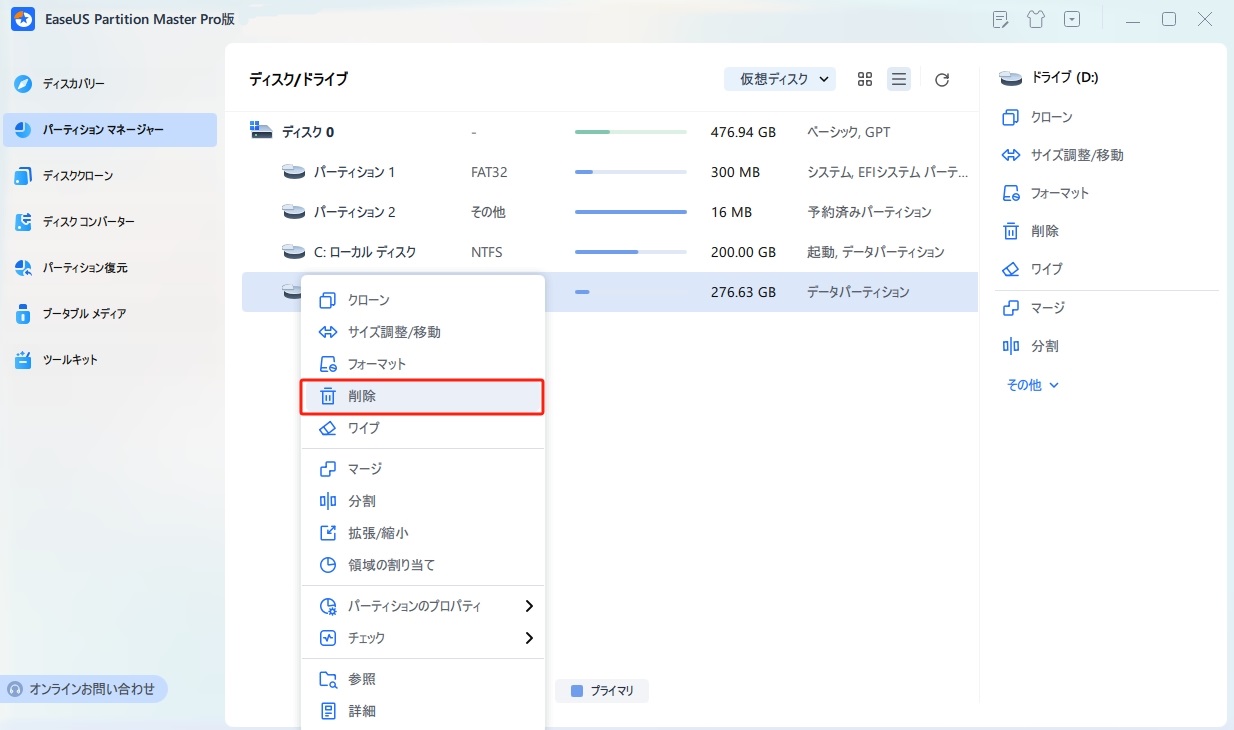
ステップ2. 誤操作を防ぐための警告メッセージが表示されます。削除を続けるには、「はい」ボタンを押します。
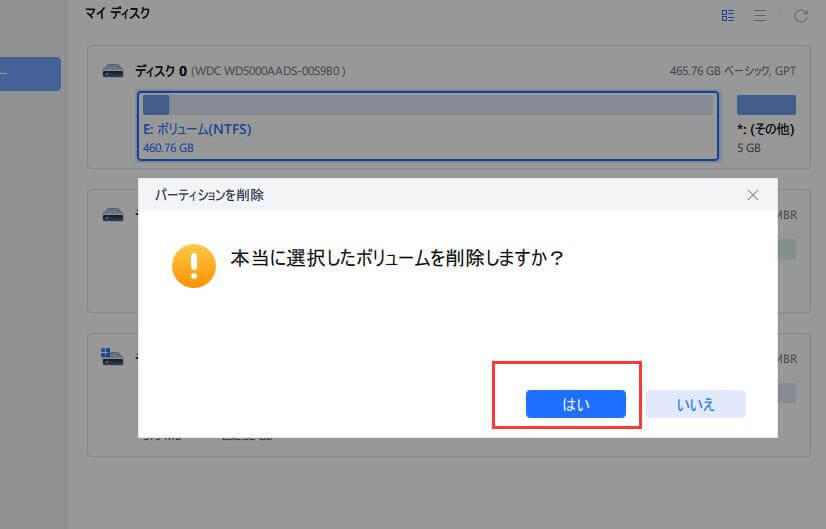
ステップ3. 画面の右下にある「1個のタスクを実行」をクリックすることで、パーティションの削除プロセスが開始されます。
上記のように、簡単な3ステップだけでEFIシステムパーティションを削除できます。とっても直感的なインタフェースで、始めてこのようなソフトを利用する方でも、全然問題点がないでしょう。
もし、サードパーティーのソフトをインストールしたくない方でしたら、diskpartコマンドでEFIシステムパーティションをも削除することが可能です。ただし、この方法は、操作がちょっと間違ったら、大きな問題になるので、パソコンにあまり詳しくない方は向いていません。
ステップ1.Win+Rキーを同時に押して、「diskpart」を入力してOKボタンを押せば、真っ黒のコマンドプロンプトのウィンドウが表示されます。
ステップ2.下記のコマンドラインを1つずつ入力する度にOKボタンを押すことで、EFIシステムパーティションのIDを変更します。
list disk (PCにマウントされているディスクを表示する )
sel disk 0 (ディスクを選択する、ここで0が選択済みのディスクのディスクレター)
list partition (選択したディスクにあるパーティションを表示する.)
sel partition 1 (パーティションを選択する、ここで1がディスクにあるEFIシステムパーティションのドライブ文字)
SET ID=ebd0a0a2-b9e5-4433-87c0-68b6b72699c7
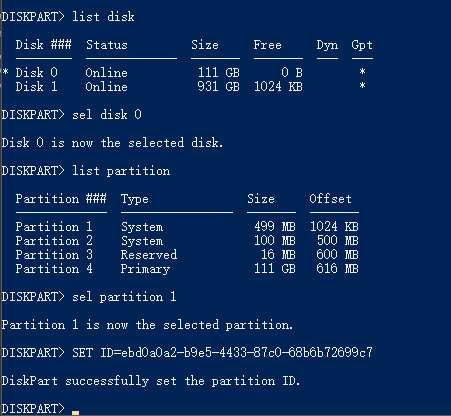
ステップ3.上記の操作によってEFIシステムパーティションは普通のデータパーティションに変更しました。ここで続いて下記のコマンドラインを入力することで、EFIシステムパーティションを削除することができます。
list partition (選択したディスクにあるパーティションを表示する.)
sel partition 1 (パーティションを選択する、ここで1がディスクにあるEFIシステムパーティションのドライブ文字)
delete partition override(delete partition overrideを削除するコマンドライン)
ステップ4.ここでEFIシステムパーティションの削除に成功したはずです。diskpartルーツを閉じるには、exitを入力しましょう。
この記事では、EFIシステムパーティションを削除する二つの方法を紹介しました。一番お勧めのはEaseUS Partition MasterでEFIシステムパーティションを削除する方法です。では今すぐこの優れたソフトウェアをダウンロードして試してください。
1.EFIシステムパーティションとは何ですか?
EFIシステムパーティションまたはESPは、コンピュータの起動プロセスで役立つファイルを格納するために予約されたパーティションです。UEFI(Unified Extensible Firmware Interface)ベースのシステムでは、これは必須であり、システムに不可欠なブートローダーやカーネルイメージなどを含みます。
2.EFIシステムパーティションを削除するリスクは何ですか?
EFIシステムパーティションを削除すると、システムが起動できなくなる可能性があります。重要なブートローダーやシステムファイルが失われるためです。
3.EFIシステムパーティションを削除したい理由は何ですか?
一部のユーザーはデュアルブートシステムを解除したり、ハードドライブを完全にフォーマットしたりするためにEFIシステムパーティションを削除することを選択するかもしれません。しかし、このパーティションを削除することは通常、上級ユーザーに推奨され、間違った操作はシステムを損傷させる可能性があります。
高機能なディスク管理

Partition Master Professional
一番使いやすいディスク管理ソフトで、素人でもディスク/ パーティションを自由に変更できます!